Ako nainštalovať aplikácie pre Android cez ADB

Quantrimang.com vám ukáže, ako nainštalovať ADB a použiť ho na inštaláciu aplikácií na vašom zariadení so systémom Android, čím sa proces stane čo najefektívnejší.

Zariadenia so systémom Android sa dodávajú s množstvom predinštalovaných aplikácií a hoci niektoré z nich môžu byť užitočné, mnohé ďalšie nástroje sú pre používateľov nadbytočné a nevítané. Našťastie môžete bezpodmienečne odinštalovať akúkoľvek aplikáciu pre Android pomocou ADB.
ADB je výkonná sada nástrojov, ktoré vám pomôžu rozšíriť kontrolu nad vaším zariadením so systémom Android. Aj keď je ADB určený pre vývojárov Androidu, na odinštalovanie aplikácií pre Android s ním nepotrebujete žiadne znalosti programovania.
Odinštalujte aplikácie pre Android pomocou ADB
ADB alebo Android Device Bridge je nástroj, ktorý vám umožňuje spúšťať kód v systéme Android z počítača. ADB otvára mnoho možností prostredníctvom sily príkazového riadku. ADB však môžete použiť aj na jednoduché úlohy, ako je používanie ADB na prepínanie schránok, vzdialenú inštaláciu aplikácií a samozrejme ich odinštalovanie.
Odinštalovanie aplikácií pomocou ADB nevyžaduje oprávnenia root a je celkom jednoduché, keď sa na to dostanete. Okrem toho, že vám umožní odinštalovať takmer akúkoľvek aplikáciu – vrátane systémových aplikácií a bloatware – môžete ADB použiť aj na vzdialenú odinštalovanie aplikácií prostredníctvom bezdrôtového ladenia.
Keďže ADB komunikuje s vaším zariadením prostredníctvom kódu, pri odinštalovaní sa budete musieť pozrieť na úplný názov balíka aplikácie, nie na známejšiu značku (bude to niečo ako „com .facebook.katana“ namiesto Facebooku pre príklad).
Názvy balíkov môžu znieť ako niečo, s čím sa vývojári zaoberajú, ale pravdou je, že názov balíka svojej aplikácie môžete ľahko nájsť pomocou ADB. Akonáhle budete mať názov balíka, stačí jediný príkaz na odinštalovanie aplikácie navždy.
Pred odinštalovaním aplikácie na zariadení so systémom Android je potrebné nainštalovať ADB do počítača. Môžete si ho nainštalovať stiahnutím a následným spustením terminálu počítača v priečinku ADB. Ďalšou metódou inštalácie ADB do počítača je použitie terminálu.
ADB je k dispozícii v systémoch Windows, Mac a Linux. Ak ste používateľom systému Linux, pravdepodobne nebudete potrebovať žiadne pokyny na inštaláciu aplikácií prostredníctvom terminálu. Na iných platformách môžete na inštaláciu ADB použiť Scoop pre Windows a Homebrew pre Mac . Tieto dva sú inštalátory príkazového riadka, ktoré vám umožňujú používať Terminál na inštaláciu aplikácií.
V článku bude ako príklad použitý počítač so systémom Windows. Keď máte Scoop nainštalovaný, môžete nainštalovať ADB jediným príkazom cez príkazový riadok.
Spustite príkazový riadok vyhľadaním cmd v ponuke Štart, potom zadajte príkaz nižšie a stlačte kláves Enter na klávesnici.
scoop install adbScoop automaticky stiahne a nainštaluje ADB. Ak chýbajú nejaké závislosti, Scoop vás požiada o povolenie na ich inštaláciu. Napíšte Y a stlačením klávesu Enter povoľte inštaláciu.
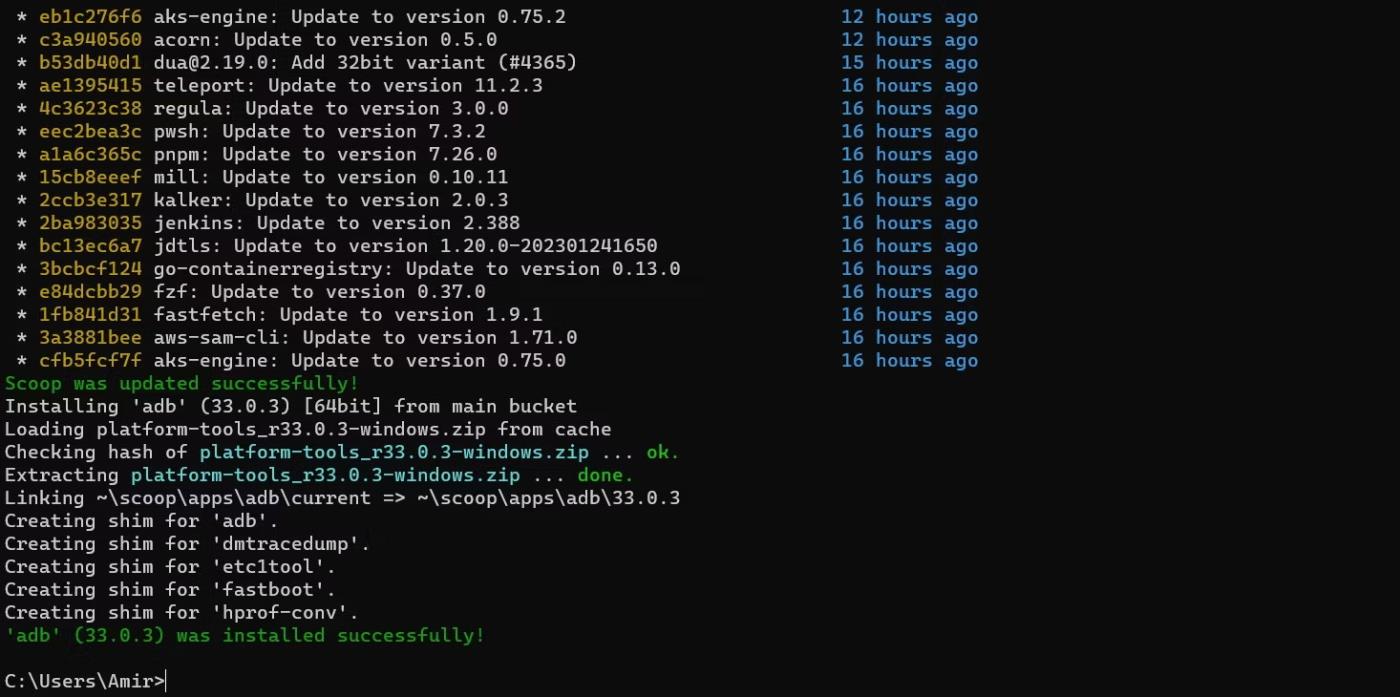
Nainštalujte ADB pomocou Scoop
Teraz je ADB nainštalovaný a pripravený vám slúžiť. Názov balíka ADB sa líši v systéme Homebrew a Linux. ADB môžete nainštalovať pomocou Homebrew na vašom Macu pomocou:
brew install android-platform-toolsA na Linuxe môžete použiť:
sudo apt-get install android-tools-adbSamozrejme, musíte povoliť ladenie USB v systéme Android, aby ste mohli používať ADB s týmto zariadením. To vám umožní pripojiť sa k vášmu zariadeniu pomocou kábla USB alebo bezdrôtovo.
Ak je vaším zariadením smartfón, najjednoduchšie je pripojiť ho k počítaču pomocou kábla USB. Ak máte čo do činenia s pevným zariadením, ako je Android TV box, mali by ste vyskúšať Wireless Debugging s ADB.
Bez ohľadu na to, ktorý spôsob pripojenia sa rozhodnete, môžete získať zoznam pripojených zariadení spustením príkazu nižšie v termináli:
adb devices
ADB pripája zariadenie cez USB
Tento príkaz zobrazí sériové číslo pre zariadenia pripojené cez USB a lokálnu IP adresu pre bezdrôtové pripojenie.
Zatiaľ čo väčšina aplikácií má jednoduché štítky, Android nepoužíva štítky aplikácií na ich identifikáciu. Pretože čo ak existujú dve aplikácie s rovnakým označením? Aby sa predišlo možnému zmätku, Android používa na identifikáciu aplikácií jedinečné názvy balíkov. Napríklad Mapy Google sa v zozname aplikácií zobrazujú ako Mapy , ale skutočný názov Máp Google je com.google.android.apps.maps.
Našťastie môžete použiť ADB v rovnakom okne terminálu na nájdenie názvu balíka vašej aplikácie. Po pripojení ADB k vášmu zariadeniu spustite príkaz nižšie a vstúpte do prostredia ADB:
adb shellTeraz uvidíte názov vášho zariadenia vedľa blikajúceho indikátora. Potom spustite príkaz uvedený nižšie a získajte zoznam všetkých nainštalovaných balíkov na vašom zariadení so systémom Android:
pm list packages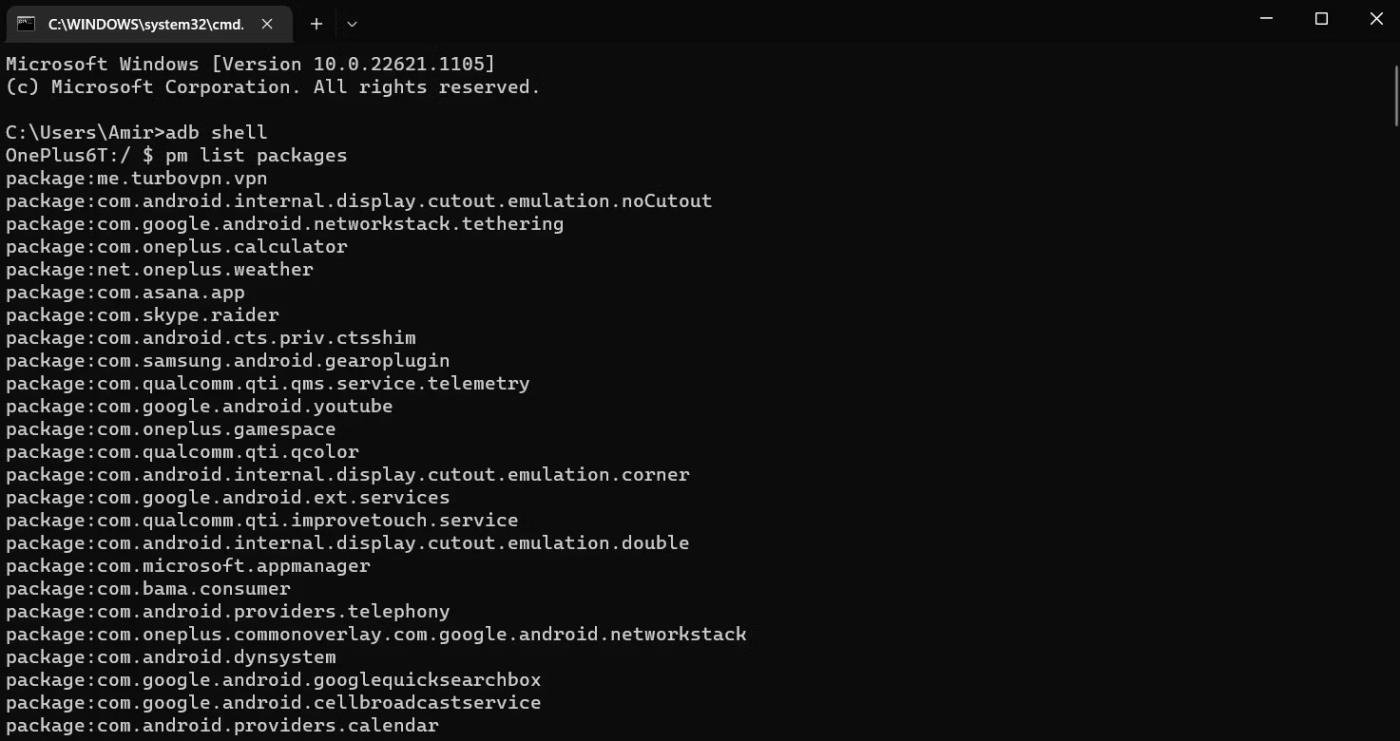
Zoznam nainštalovaných balíkov s ADB
Výzva správcu balíkov ADB na zobrazenie zoznamu všetkých balíkov nainštalovaných na vašom zariadení so systémom Android. Samotná dĺžka tohto zoznamu – a balíky, o ktorých ste nikdy nepočuli – napovedia, že vo vašom zariadení je nainštalovaných veľa aplikácií, o ktorých ani neviete. Väčšina z nich sú systémové aplikácie na pozadí, ktoré potichu udržujú vaše zariadenie Android v prevádzke.
POZOR :
Ktorýkoľvek z uvedených balíkov Android môžete odinštalovať pomocou ADB, ale to neznamená, že by ste mali. Väčšina z týchto aplikácií je kritických pre fungovanie vášho systému a ich odinštalovanie môže ovplyvniť funkčnosť vášho zariadenia. Systémové aplikácie odinštalujte iba vtedy, ak viete, čo robíte!
Úplný zoznam nainštalovaných balíkov na zariadení so systémom Android vám môže pomôcť lepšie porozumieť, ale hľadanie názvu balíka konkrétnej aplikácie nebude veľmi efektívne.
Na filtrovanie výsledkov môžete použiť nasledujúci príkaz:
pm list packages |grep chrome
Balík adb grep
Tento príkaz filtruje zoznam balíkov tak, aby obsahoval iba balíky s názvom chrome. Ak chcete nájsť balík pre danú aplikáciu, nahraďte chróm názvom svojej aplikácie alebo menom vývojára.
Teraz, keď máte názov balíka svojej aplikácie, je aplikácia úplne vo vašich rukách. Ak ste stále v prostredí ADB, opustite prostredie zadaním príkazu exit a stlačením klávesu Enter. Potom zadajte názov balíka do príkazu nižšie a spustite ho:
adb uninstall com.spotify.lite
Odinštalujte aplikácie pre Android pomocou ADB
Tento príkaz odinštaluje Spotify Lite z pripojeného zariadenia Android. Nahraďte com.spotify.lite názvom balíka požadovanej aplikácie a zmizne, keď ADB vydá výsledok Success.
Quantrimang.com vám ukáže, ako nainštalovať ADB a použiť ho na inštaláciu aplikácií na vašom zariadení so systémom Android, čím sa proces stane čo najefektívnejší.
ADB je výkonná sada nástrojov, ktoré vám pomôžu rozšíriť kontrolu nad vaším zariadením so systémom Android. Aj keď je ADB určený pre vývojárov Androidu, na odinštalovanie aplikácií pre Android s ním nepotrebujete žiadne znalosti programovania.
Štandardný postup používania ADB zahŕňa vytvorenie pripojenia USB medzi zariadením Android a počítačom, ale existuje aj iný spôsob.
WebADB teraz umožňuje používať príkazy ADB priamo cez webový prehliadač vášho počítača bez inštalácie.
Android Debug Bridge (ADB) je výkonný a flexibilný nástroj, ktorý umožňuje robiť veľa vecí, ako je vyhľadávanie protokolov, inštalácia a odinštalovanie aplikácií, prenos súborov, root a flash vlastné ROM, vytváranie zálohovacích zariadení.
ADB nefunguje alebo deteguje vaše zariadenie v systéme Windows? Ak sa Android nemôže pripojiť cez Android Debug Bridge (ADB), oprava tejto chyby vyžaduje iba 3 základné kroky.
Prostredníctvom funkcií prevodu reči na text v reálnom čase, ktoré sú dnes zabudované do mnohých vstupných aplikácií, máte rýchly, jednoduchý a zároveň mimoriadne presný spôsob zadávania.
K Tor sa môžu pripojiť počítače aj smartfóny. Najlepší spôsob, ako získať prístup k Tor zo svojho smartfónu, je cez Orbot, oficiálnu aplikáciu projektu.
oogle tiež zanecháva históriu vyhľadávania, ktorú niekedy nechcete, aby ju niekto, kto si požičal váš telefón, videl v tejto vyhľadávacej aplikácii Google. Ako odstrániť históriu vyhľadávania v službe Google, môžete postupovať podľa krokov uvedených nižšie v tomto článku.
Nižšie sú uvedené najlepšie falošné GPS aplikácie pre Android. Všetko je to zadarmo a nevyžaduje sa od vás rootovanie telefónu alebo tabletu.
Tento rok Android Q sľubuje priniesť sériu nových funkcií a zmien do operačného systému Android. Pozrime sa na očakávaný dátum vydania Android Q a vhodných zariadení v nasledujúcom článku!
Bezpečnosť a súkromie sa vo všeobecnosti stávajú čoraz väčším problémom pre používateľov smartfónov.
Vďaka režimu „Nerušiť“ systému Chrome OS môžete okamžite stlmiť otravné upozornenia a získať tak sústredenejší pracovný priestor.
Viete, ako zapnúť herný režim na optimalizáciu herného výkonu na telefóne? Ak nie, poďme to teraz preskúmať.
Ak chcete, môžete si pomocou aplikácie Designer Tools nastaviť aj priehľadné tapety pre celý telefónny systém Android, vrátane rozhrania aplikácie a rozhrania systémových nastavení.
Uvádza sa na trh stále viac modelov telefónov 5G, od dizajnov, typov až po segmenty. Prostredníctvom tohto článku sa okamžite pozrime na modely telefónov 5G, ktoré budú uvedené na trh v novembri.













